PS鼠绘卡通机器人样式的小黄人相机图片
利用同样的方法绘制出下面和左面,分布命名为【下内凹】、【左内凹】
【下凹面】填充颜色,#fcc35b
【左凹面】填充颜色,#f6a51b
分别添加图层样式
【下凹面】


【左凹面】

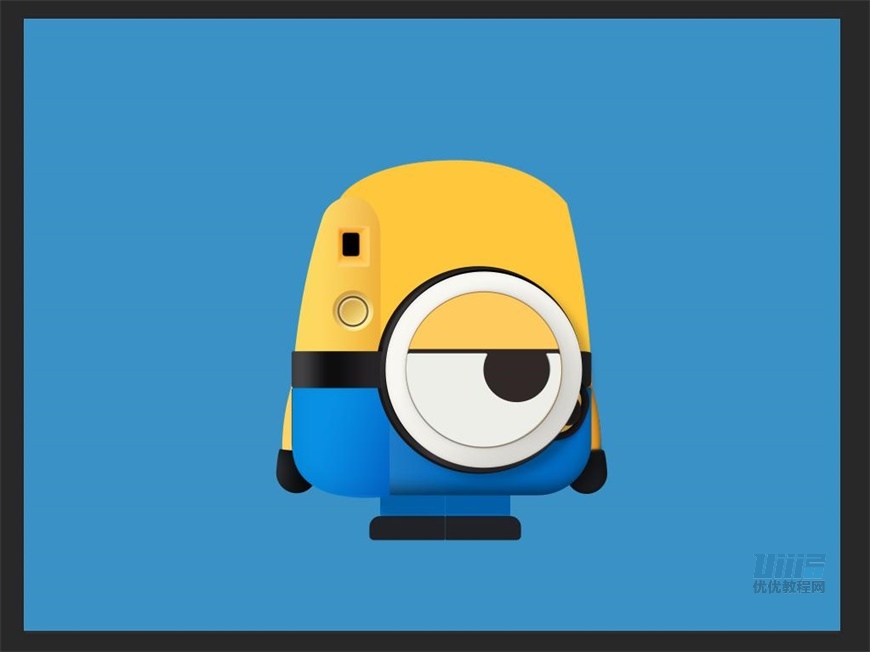
将以上三个图层编组,命名为【凹面】
新建一个矩形,填充颜色,色值#ffffff,添加羽化
命名【光点】
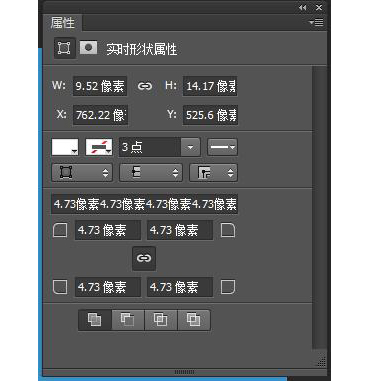
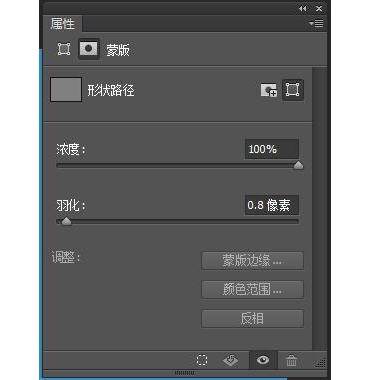
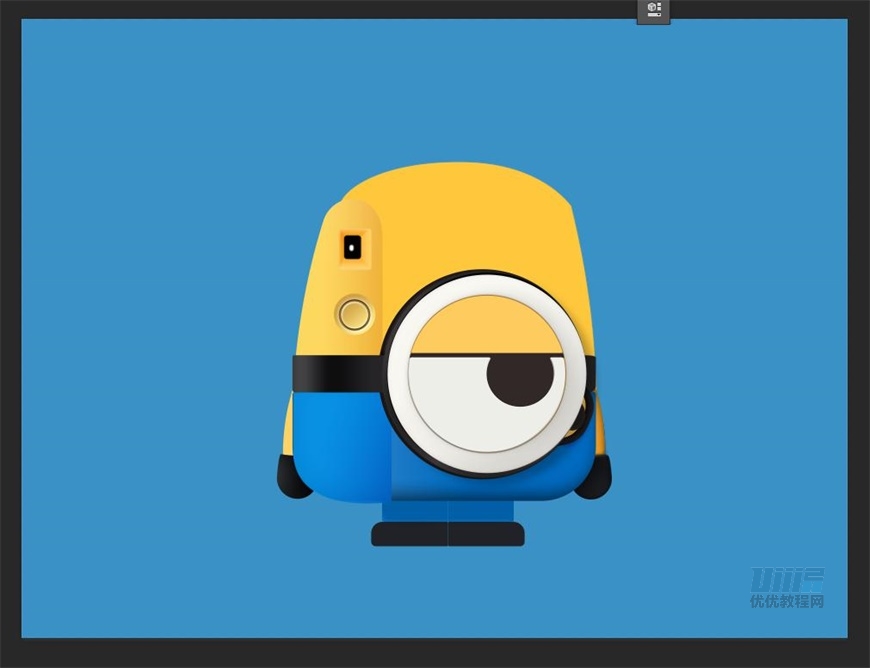
将以上四个图层编组,命名为【取景器】
步骤 18 制作闪光灯
新建一个矩形,填充颜色,色值为#fbefc6,命名【灯 底座】


添加图层样式


渐变叠加颜色从左至右分别为#ca881e~#fcea96

渐变叠加数值为:
位置4、50、100,颜色#fde9ac
位置10、45、85,颜色#c2a251
位置14、40,颜色#facb6e



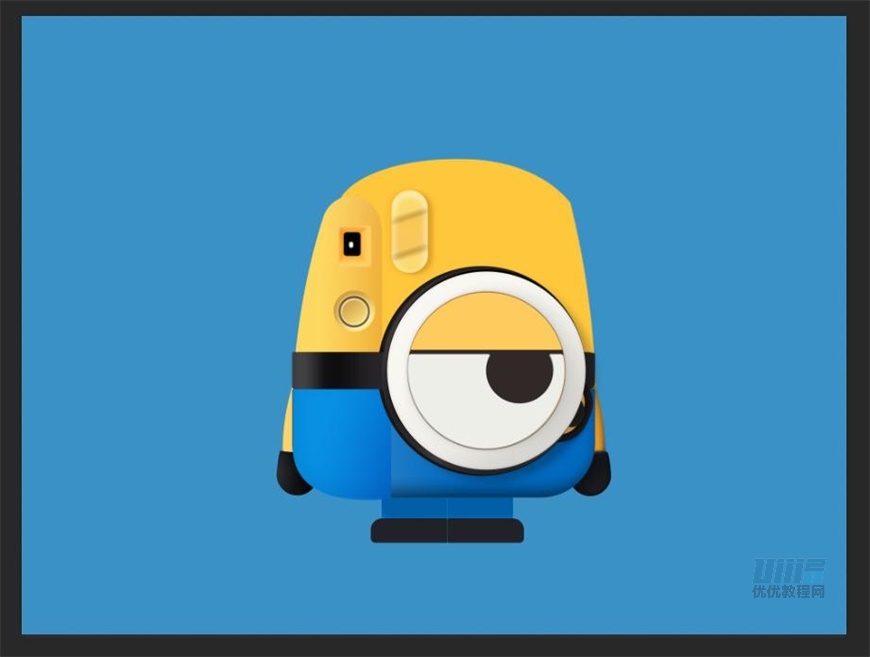
复制图层,强调阴影效果
新建一个矩形,命名【灯板】

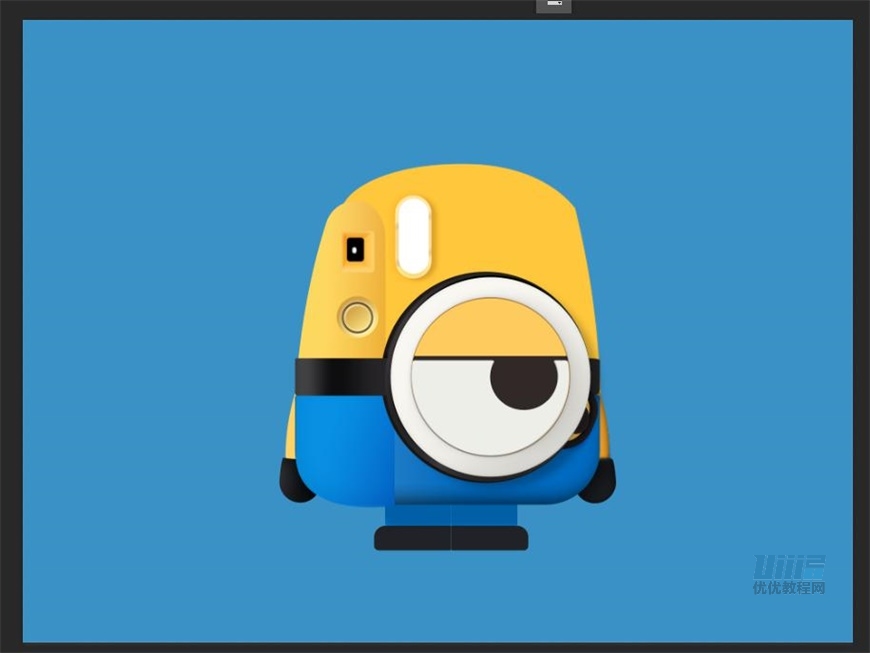
添加图层样式




























